GTM(Google Tag Manager)を使ってサイトやアプリのデータを効果的に収集するためには、イベントパラメータの適切な設定が不可欠です。本ブログでは、GTMのイベントパラメータの基本概念から設定手順、効果的な活用方法までを詳しく解説します。GTMでイベントトラッキングを行う際の実践的なポイントを押さえることで、データ分析の精度向上につなげていきましょう。
1. GTMでのイベントパラメータの基本概念

Googleタグマネージャー(GTM)を活用してイベントトラッキングを行う際に、gtm イベントパラメータは非常に重要な要素となります。これらのパラメータは、特定のイベントが発生した際に関連づけられるデータであり、ユーザーの行動を詳細に把握したり、分析を行ったりするための基盤を提供します。
イベントパラメータの役割
一般に、イベントパラメータには次のような情報が含まれます:
- ユーザーアクションが実施されたページのURL:これにより、ユーザーがどのページでどのようなアクションを行ったかを確認できます。
- イベントの種類:クリックやページビューなど、具体的なアクションのタイプが識別できます。
- イベント発生時の時刻:このデータをもとに、ユーザー行動の傾向を分析することが可能です。
これらの情報を効果的に使用することで、マーケティング戦略の見直しや、ユーザーエクスペリエンスの向上につなげることができます。
GTMでのイベントパラメータの設定方法
GTMでイベントパラメータを設定するためには、最初にイベントタグを作成し、その中にパラメータを指定します。以下は、基本的な設定手順です:
- イベントタグの作成:GTMのダッシュボードにアクセスし、新規のイベントタグを作成します。
- イベント名の入力:イベントの目的に基づき適切な名称を設定します(例:button_click)。
- パラメータの追加:必要に応じて、上記に記載したパラメータを追加します。さらに、カスタムパラメータの設定も可能です。
– 例えば、ボタンラベルの情報を取得したい場合は、”button_label”という名称で値を設定します。
パラメータの種類
イベントパラメータはさまざまな分類があり、以下のように分かれます:
- 基本パラメータ:Google Analyticsで自動的に収集される一般的なデータです。
- カスタムパラメータ:特定の分析ニーズに応じて設定されるオリジナルのパラメータであり、イベントの詳細を明確化するために利用されます。
まとめ
GTMでgtm イベントパラメータを正しく設定することは、GA4(Googleアナリティクス4)でのデータ分析を円滑に進めるために不可欠です。ユーザーの行動をより深く理解することで、サイトの改善やマーケティング戦略の最適化に寄与します。GTMを使うことで、容易にイベントパラメータを設定し、リアルタイムのデータ収集のための効率的な環境を構築することが可能です。
2. イベントパラメータを設定する手順とポイント

イベントパラメータを正しく設定することは、GA4を使ったデータ解析において非常に重要です。適切な設定により、イベントの詳細情報を収集し、より効果的な分析が可能になります。ここでは、具体的な手順とポイントについて詳しく解説します。
イベントパラメータ設定の基本ステップ
イベントパラメータを設定するためには、以下のステップに従います。
- GTMにログイン: Google Tag Manager(GTM)のアカウントにログインします。
- 新しいタグの作成: 左側のメニューから「タグ」を選択し、「新しいタグ」をクリックします。
- イベントタグの設定: タグタイプから「Google アナリティクス: GA4 イベント」を選択します。
- パラメータの追加: 「イベントパラメータ」のセクションで、実施したいイベントに関連するパラメータを追加します。必要に応じて複数のパラメータを追加できます。
- トリガーの設定: イベントが発生する条件を指定するトリガーを設定します。このトリガーが活性化されると、設定したタグが実行されます。
設定時のポイント
イベントパラメータの設定時に留意すべきポイントは以下の通りです。
-
イベントの明確な定義: 計測したいイベントが何であるかを明確に定義し、それに基づいてパラメータを設定することが大切です。例えば、商品の購入イベントには、購入金額や商品名などのパラメータを含めることが考えられます。
-
パラメータ名と値の一貫性: 設定するパラメータ名や値は一貫性を持たせることが重要です。異なるイベントで同じパラメータ名を使用することで、データの比較や統合が行いやすくなります。
-
プレビューモードの活用: タグを設定した後は、GTMのプレビューモードを活用して、実際にイベントが正しく発火しているかどうかを確認しましょう。これにより、設定ミスを事前に発見できます。
注意が必要な点
イベントパラメータ設定の際には、以下の点にも注意が必要です。
-
収集するデータの制限: GA4では、一つのイベントにつき最大25個のパラメータを設定可能ですが、必要以上に多くのデータを収集すると、分析が複雑になりやすいです。重要なデータに焦点を当てることを心掛けましょう。
-
デフォルトのイベントとの違い: 自動的に収集されるイベント情報と、カスタムイベントで指定するパラメータの違いを理解し、使い分けることが求められます。例えば、ユーザーの行動を細かく追跡するためには、カスタムイベントが必要です。
これらの手順とポイントを把握することで、GA4におけるイベントパラメータの設定をスムーズに行うことができます。
3. カスタムイベントの効果的な活用方法
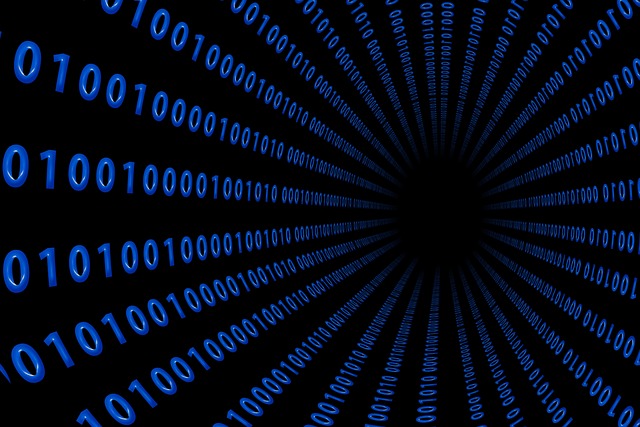
カスタムイベントは、ウェブサイトやアプリケーションにおける特定のユーザーアクションをトラッキングするための強力なツールです。GA4とGoogle Tag Manager(GTM)を用いて、これらのイベントを効果的に設定し活用することで、データ分析の精度を向上させることができます。
カスタムイベントの目的を明確にする
カスタムイベントを実装する前に、その目的を明確にすることが重要です。以下のような目的に基づいて異なるカスタムイベントを設定できます。
- ユーザー行動の分析: 特定のボタンのクリックやページ遷移など、ユーザーがどのようにサイトを利用しているかを把握します。
- コンバージョンの計測: 資料ダウンロードや購入完了など、ビジネス目標に関連する重要なアクションを計測します。
- プロモーションやキャンペーンの効果測定: 限定セールや特別キャンペーンの影響を評価するために、関連するアクションをトラッキングします。
イベント名とパラメータの設定
カスタムイベントの設定では、イベント名やパラメータの設定に工夫が必要です。次のポイントに留意しましょう。
- 分かりやすいイベント名: イベント名は直感的で分かりやすいものにすることが重要です。例えば、「btn_download」や「purchase_complete」といった明示的な名称が有効です。
- 適切なパラメータの設定: イベントに関連する情報を詳細に記録するために、パラメータを利用します。パラメータの例としては、ページタイトル、ユーザーの地域、使用デバイスなどがあります。
タグとトリガーの連携
GTMを使用してカスタムイベントを設定する際は、タグとトリガーの関連性が不可欠です。以下のステップで効果的に設定できます。
-
トリガーの設定: どのユーザーアクションがイベントを発生させるかを決定します。例えば、特定のボタンがクリックされたときにトリガーが発火するように設定できます。
-
タグの作成: トリガーが発火したときに実行されるタグを割り当てます。GA4イベントタグを作成し、必要なパラメータを追加します。
ユーザーセグメンテーションの活用
カスタムイベントを利用して、ユーザーをセグメント化し、その行動をより深く分析することができます。たとえば、特定のページで資料をダウンロードしたユーザーと、製品ページを訪れたユーザーを比較することで、どのトラフィックソースが最も効果的かを明らかにできます。
- セグメント化のメリット:
- 特定のユーザーグループの行動パターンを分析
- マーケティング戦略の最適化
- ROI(投資対効果)の向上
カスタムイベントを効果的に活用することで、データ収集の質が向上し、マーケティング施策やビジネス戦略の改善に繋がります。また、リアルタイムでのデータ分析が可能になるため、迅速な意思決定が促進されます。
4. イベントパラメータの命名規則と制限事項

GA4(Google Analytics 4)におけるイベントパラメータの正確な設定は、データ分析の質を向上させるために欠かせません。設定をする際には、特定の命名規則や制限事項に従うことが求められます。
命名規則
イベントパラメータの名称は、データの正確な理解を促進するための基本的な要素です。以下のガイドラインに従って命名を行うことが大切です。
- 明確性: パラメータ名は、どのようなデータを示しているかを一目でわかる表現にするべきです。例えば、訪問したページのURLを示す場合は、「page_url」と設定するのが一般的です。
- 利用可能な文字: 半角英数字やアンダースコア(_)を使用できますが、スペースは避けたほうが良いです。大文字と小文字が区別されるため、命名に一貫性を持たせることが重要です。
- 予約語の回避: イベントパラメータ名の先頭には「ga_」、「google_」、「_」を使うことはできません。このルールを守らないと、正確なデータ収集が困難になる場合があります。
制限事項
イベントパラメータには、いくつかの制限事項も存在し、事前にこれらを理解しておくことが必要です。
- パラメータ名の最大長: 40文字までに制限されています。
- 設定可能なパラメータ数: 1つのイベントに対して最大25個までのパラメータを設定できます。これを超えると、GA4では無視されるため注意が必要です。
- パラメータ値の最大長: 設定できる値は、最大100文字までです。
これらの制限を無視すると、データの収集や分析に悪影響を及ぼす可能性があるため、注意が必要です。
効果的な設定のために
イベントパラメータを適切に設定することで、GA4を使用したデータ分析の精度を向上させることが可能です。以下のポイントを考慮することをお勧めします:
- 一貫性のある命名: 同じタイプのイベントには、統一感のあるパラメータ名を用いることで、後のデータ分析がスムーズになります。
- テストと確認: 設定後は必ずプレビューモードで、データが期待通りに収集されているか確認することが重要です。
- ドキュメンテーションの整備: どのパラメータ名を使用しているかを文書化し、チーム内で共有することで、今後の設定がより効果的に行えます。
適切な命名規則や制限事項について理解することで、GA4におけるイベントパラメータの設定がスムーズに進むことでしょう。
5. GTMでのパラメータ設定のトラブルシューティング
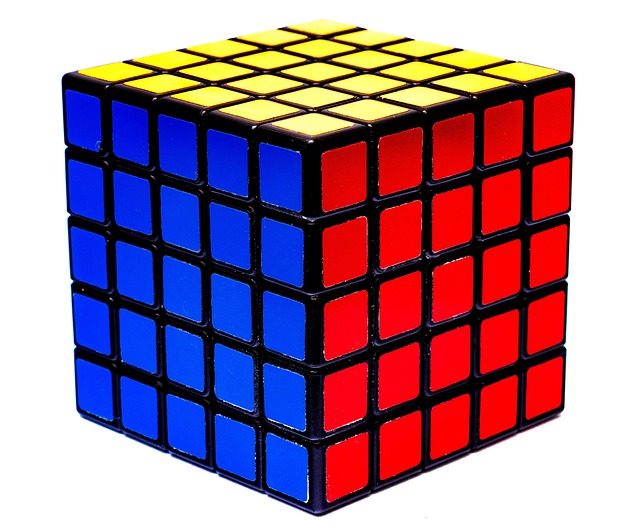
GTM(Googleタグマネージャー)でのイベントパラメータ設定においては、様々なトラブルが発生することがあります。これらの問題を早期に解決するためには、原因を特定し適切な対処を行うことが重要です。以下に、一般的なトラブルシューティングのポイントを紹介します。
イベントパラメータが送信されない場合
-
変数の確認: イベントパラメータを使用する際、まずは使用している変数が正しく設定されているか確認してください。
データレイヤー変数やユーザー定義変数の設定ミスはよくあるトラブルの一因です。 -
トリガーの設定: タグが発火しない原因としては、トリガーの設定が間違っていることが考えられます。トリガーの条件を再度確認し、意図したイベントが正確に指定されているかを確認しましょう。
-
プレビューモードでの検証: GTMのプレビューモードを利用して、タグの発火状況やイベントパラメータが正しく送信されているかを確認します。パラメータが表示されない場合、設定に問題があることが示されます。
パラメータの値が反映されない場合
-
データレイヤーの確認: GA4に送信する際、データレイヤーからパラメータの値を正しく取得できていない可能性があります。
Data Layerに必要なデータが正しく存在しているかを確認してください。 -
名前の一致: パラメータ名が正確にGA4の設定と一致しているかも重要なポイントです。微妙なスペルミスや大文字小文字の違いが原因で、パラメータが正しく反映されないことがあります。
遅延データ反映の対策
データの反映に遅延を感じている場合、以下の点を確認するとよいでしょう。
-
データ処理時間: GA4では、リアルタイムデータは即時ですが、反映には数時間かかる場合があります。特に大量のデータを送信している場合、処理に時間がかかることがあります。
-
テスト頻度: テストの際に何度も送信を行うと、GA4側でのデータ処理が追いつかないことがあります。一度に多くのリクエストを送信しすぎないように注意しましょう。
トラブルシューティングのためのヒント
-
公式ドキュメントの活用: Googleの公式ドキュメントやサポートコミュニティは、多くの問題解決の手助けになります。特にGA4やGTMに関する具体的な情報が豊富に揃っています。
-
定期的なメンテナンス: 定期的に設定を見直し、不要なタグやトリガーを削除することで、設定ミスを減らし、パフォーマンスを向上させることができます。
これらのポイントを押さえておくことで、GTMでのイベントパラメータの設定に関するトラブルシューティングがスムーズに進むはずです。
まとめ
GTMを活用してイベントトラッキングを行う際、イベントパラメータの正しい設定は非常に重要です。イベントパラメータには、ユーザーの行動を詳細に把握し、効果的な分析を行うための重要な情報が含まれています。本ブログでは、GTMでのイベントパラメータの基本概念、設定手順、カスタムイベントの活用方法、命名規則と制限事項、トラブルシューティングなどについて解説しました。これらの知識を活かすことで、GA4でのデータ分析を効果的に行い、マーケティング戦略の最適化やユーザーエクスペリエンスの向上につなげることができるでしょう。
よくある質問
GTMでイベントパラメータが送信されない場合はどうすればよいですか?
まずは使用している変数が正しく設定されているか確認し、トリガーの条件が意図したイベントに合っているかを確認しましょう。その上で、GTMのプレビューモードを使ってタグの発火状況や送信されるイベントパラメータを検証することが重要です。
パラメータの値が反映されない場合はどのような原因が考えられますか?
データレイヤーからパラメータの値を正しく取得できていない可能性や、パラメータ名がGA4の設定と一致していない可能性があります。これらの点を確認し、名称の誤りなどがないかを確認する必要があります。
GA4でデータの反映が遅延する場合はどうすればよいですか?
GA4では、リアルタイムデータは即時反映されますが、完全な処理には数時間かかる場合があります。特に大量のデータを送信している場合はその傾向にあるため、頻繁なテストを避け、一度に送信するリクエストを抑えることが対策として考えられます。
イベントパラメータの設定に関するトラブルシューティングにはどのようなヒントがありますか?
Googleの公式ドキュメントやサポートコミュニティを活用して、具体的な情報を参照することが有効です。また、定期的な設定のメンテナンスを行い、不要なタグやトリガーを削除することで、設定ミスを減らし、全体のパフォーマンスを向上させることができます。




















